Cách xóa lớp học trên Google Classroom đơn giản, nhanh chóng


Cách xóa lớp học trên Google Classroom là thao tác quan trọng giúp người dùng quản lý không gian học tập ảo một cách gọn gàng và hiệu quả. Việc này sẽ giúp loại bỏ các lớp học không còn cần thiết, đồng thời tối ưu trải nghiệm sử dụng cho cả giáo viên lẫn học sinh. Nội dung sau đây sẽ trình bày cách xử lý thao tác xóa hoặc rời đi khỏi lớp học trên Classroom.
Khi nào nên xóa lớp học trên Google Classroom?
Việc xóa lớp học trên Google Classroom nên được thực hiện khi lớp đã hoàn tất, không còn học sinh theo học hoặc không cần sử dụng lại nội dung giảng dạy. Giáo viên có thể xóa lớp để tránh nhầm lẫn với các lớp hiện tại, đồng thời giữ cho giao diện hệ thống được rõ ràng và dễ theo dõi. Học sinh cũng nên cân nhắc rời khỏi lớp học cũ để tập trung hơn vào các môn học đang diễn ra.
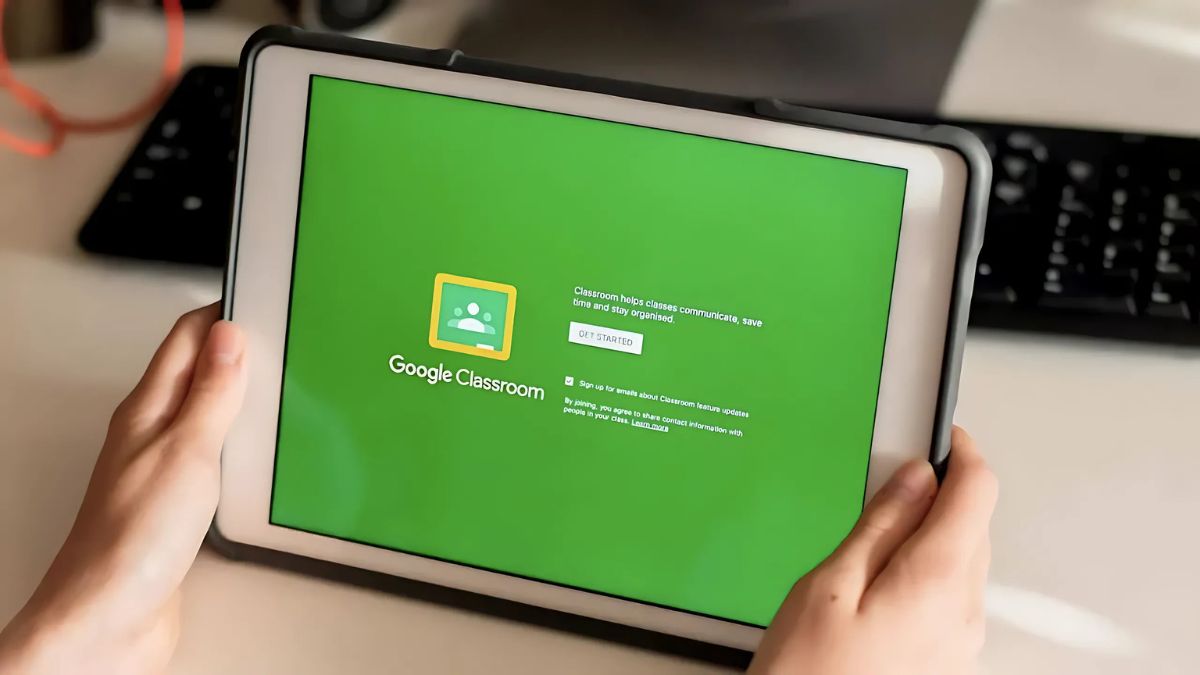
Việc trang bị một chiếc laptop ổn định là yếu tố quan trọng để đáp ứng nhu cầu học tập và giảng dạy ngày nay. Khi kết hợp thiết bị ổn định, người dùng có thể tham gia học tập hoặc thực hiện cách xóa lớp học trên phần mềm Google Classroom nhanh chóng và hiệu quả hơn. Truy cập website CellphoneS để chọn ngay chiếc laptop phù hợp với bạn.
[Product_Listing categoryid="380" propertyid="" customlink="https://cellphones.com.vn/laptop.html" title="Danh sách Laptop đang được quan tâm nhiều tại CellphoneS"]
Cách xóa lớp học trên Google Classroom (Dành cho giáo viên)
Để thực hiện cách hủy đăng ký lớp học trên Google Classroom, giáo viên cần đảm bảo lớp đã được chuyển sang trạng thái lưu trữ. Chỉ khi lớp học ở trạng thái này, hệ thống mới cho phép tiến hành thao tác xóa vĩnh viễn.
Bước 1: Tại danh sách lớp học đang quản lý, chọn lớp cần xóa và nhấn vào biểu tượng ba dấu chấm > Lưu trữ.
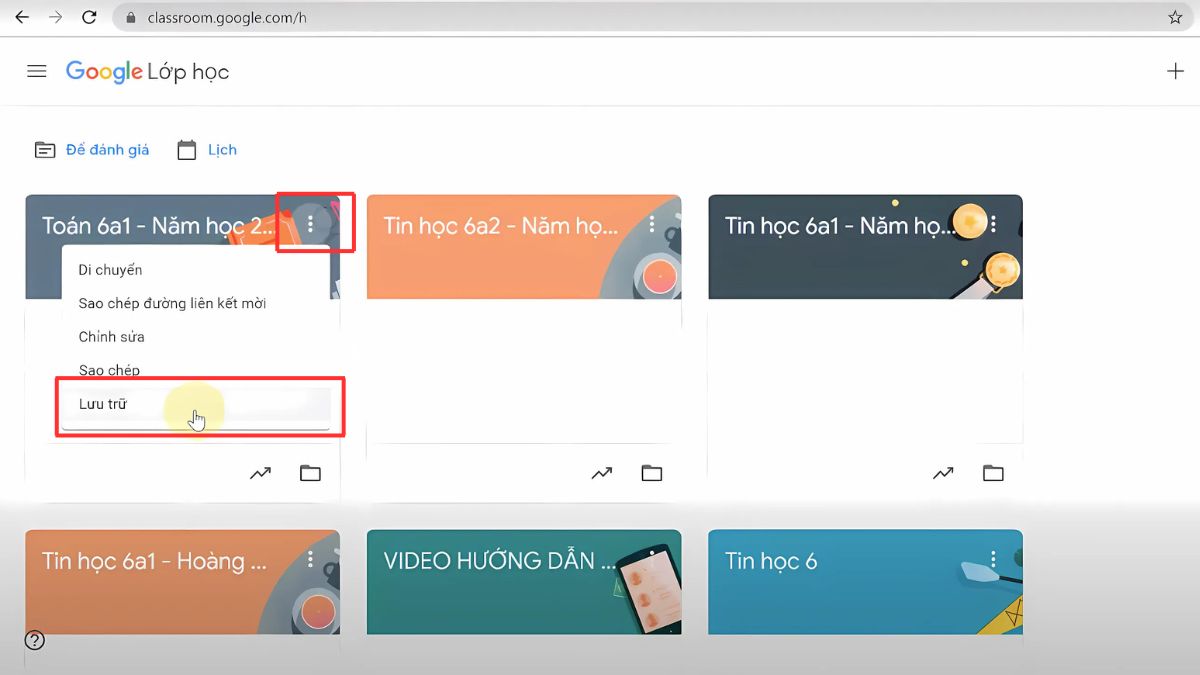
Bước 2: Chọn biểu tượng ba dấu gạch ngang ở góc trái sau đó cuộn xuống để tìm và mở phần Lớp học đã lưu trữ.
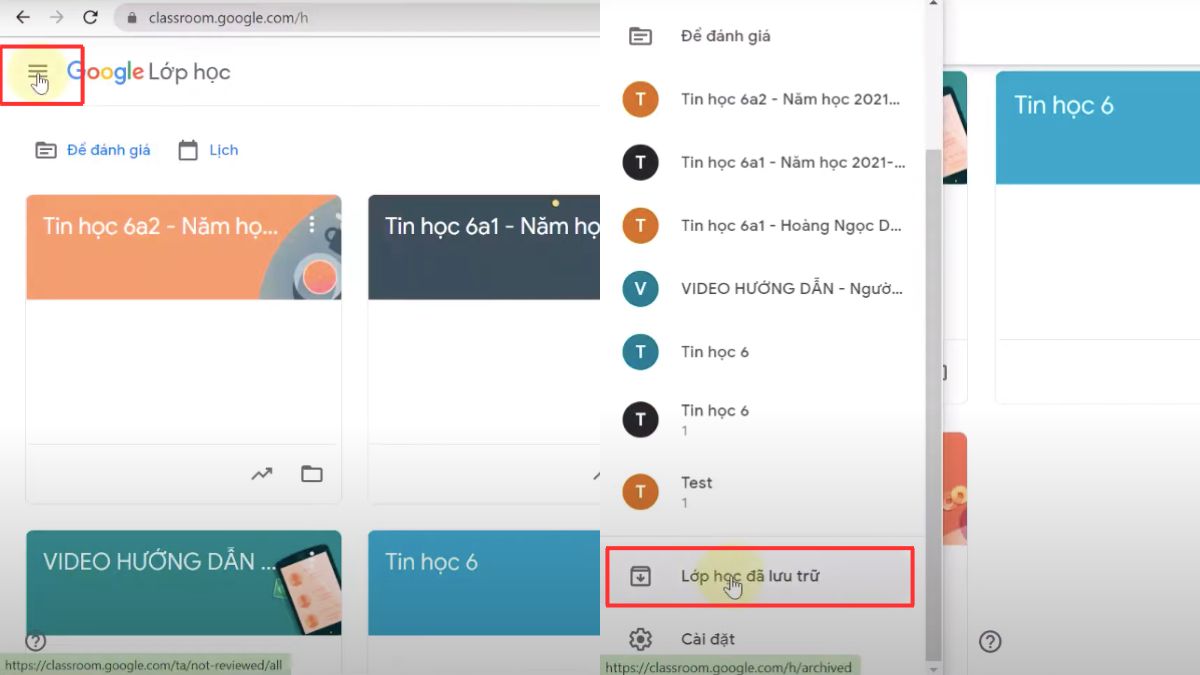
Bước 3: Tìm lớp học cần xoá trong danh sách, bấm vào biểu tượng ba chấm > Xoá.
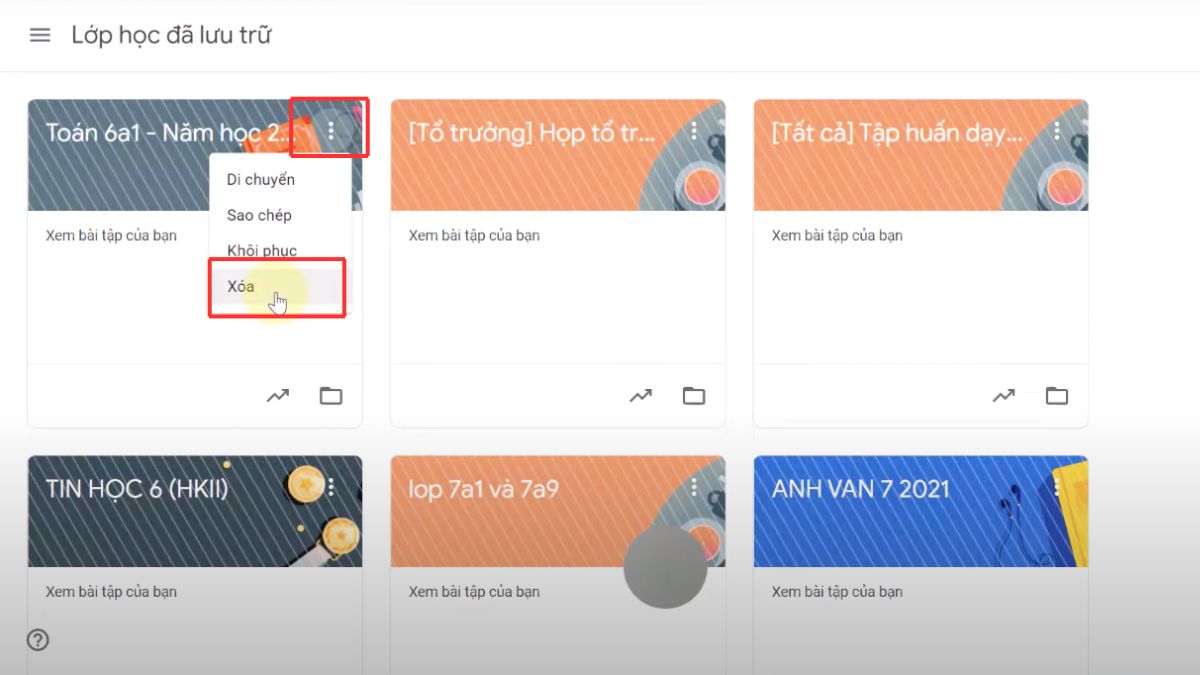
Cách hủy đăng ký lớp học trên Google Classroom (Dành cho người học)
Việc áp dụng cách rời lớp học trên Google Classroom là thao tác cần thiết để dọn dẹp danh sách lớp đã hoàn thành. Thao tác này không ảnh hưởng đến các lớp học còn lại, đồng thời giúp giảm thiểu tình trạng nhầm lẫn.
Bước 1: Xác định lớp học muốn áp dụng thao tác cách rời lớp học trên Google Classroom tại màn hình chính.
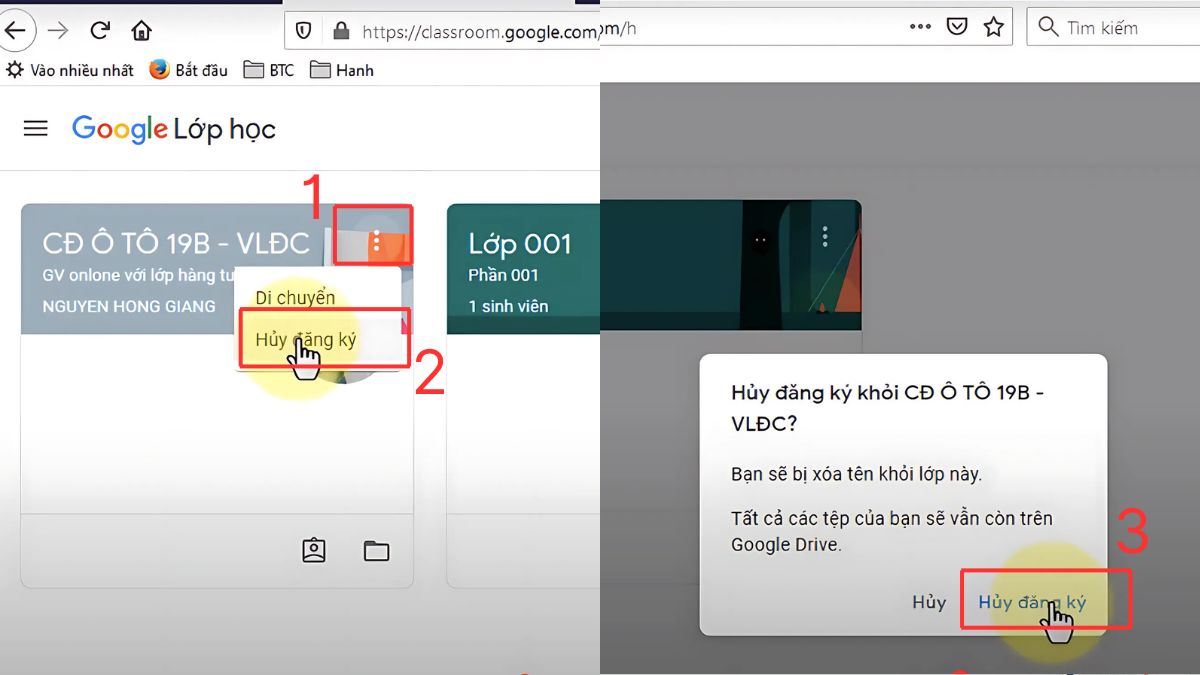
Bước 2: Nhấn vào biểu tượng ba dấu chấm bên cạnh > Hủy đăng ký.
Bước 3: Tiếp tục nhấn Hủy đăng ký để chính thức rời khỏi lớp học.
Những lưu ý quan trọng khi xóa hoặc rời lớp học trên Google Classroom
Trước khi thực hiện thao tác xóa lớp học trên Google Classroom hoặc rút khỏi một lớp, người dùng cần đảm bảo đã sao lưu đầy đủ thông tin cần thiết. Đối với giáo viên, lớp học chỉ có thể bị xóa sau khi đã được lưu trữ thành công. Việc xóa sẽ loại bỏ lớp vĩnh viễn khỏi tài khoản, đồng thời xóa luôn các nội dung tương tác trong lớp học. Với học sinh, sau khi rời khỏi lớp, mọi quyền truy cập vào bài tập, tài liệu và điểm số sẽ không còn hiệu lực.
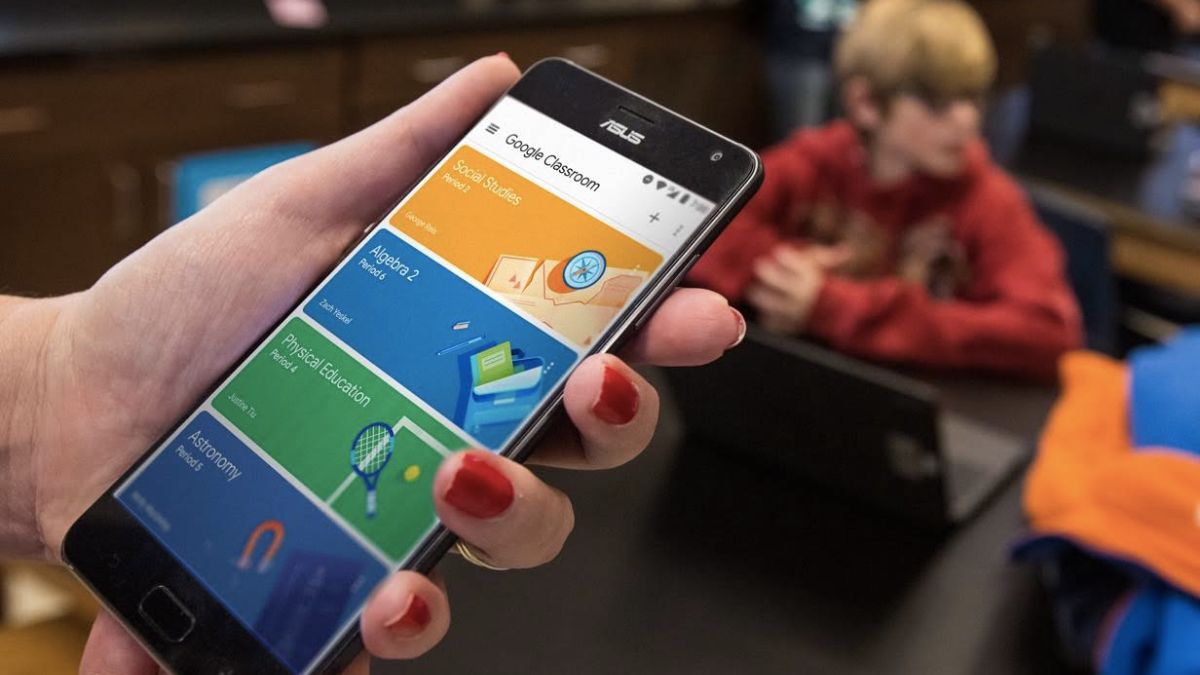
Cách xóa lớp học trên Google Classroom là việc cần thiết dành cho giáo viên và học sinh khi cần sắp xếp lại không gian học tập. Tùy vào vai trò và nhu cầu, người dùng có thể lựa chọn huỷ đăng ký, rời khỏi hoặc xóa lớp học trong Google Classroom. Hãy luôn đảm bảo kiểm tra kỹ nội dung cần giữ lại trước khi thực hiện để tránh mất thông tin đáng tiếc.
Xem thêm bài viết trong chuyên mục: Ứng dụng/phần mềm
Câu hỏi thường gặp
Có thể xóa nhiều lớp cùng lúc không?
Lưu trữ lớp có ảnh hưởng đến dữ liệu không?
Tôi có thể khôi phục lớp học đã xóa không?

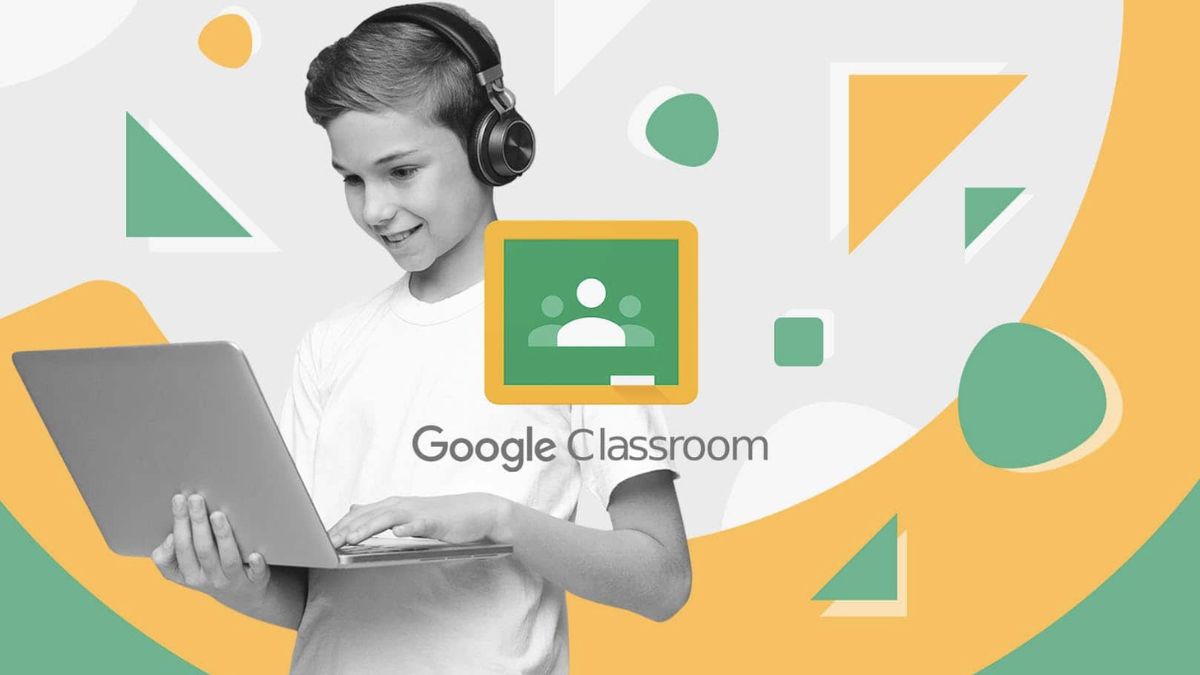

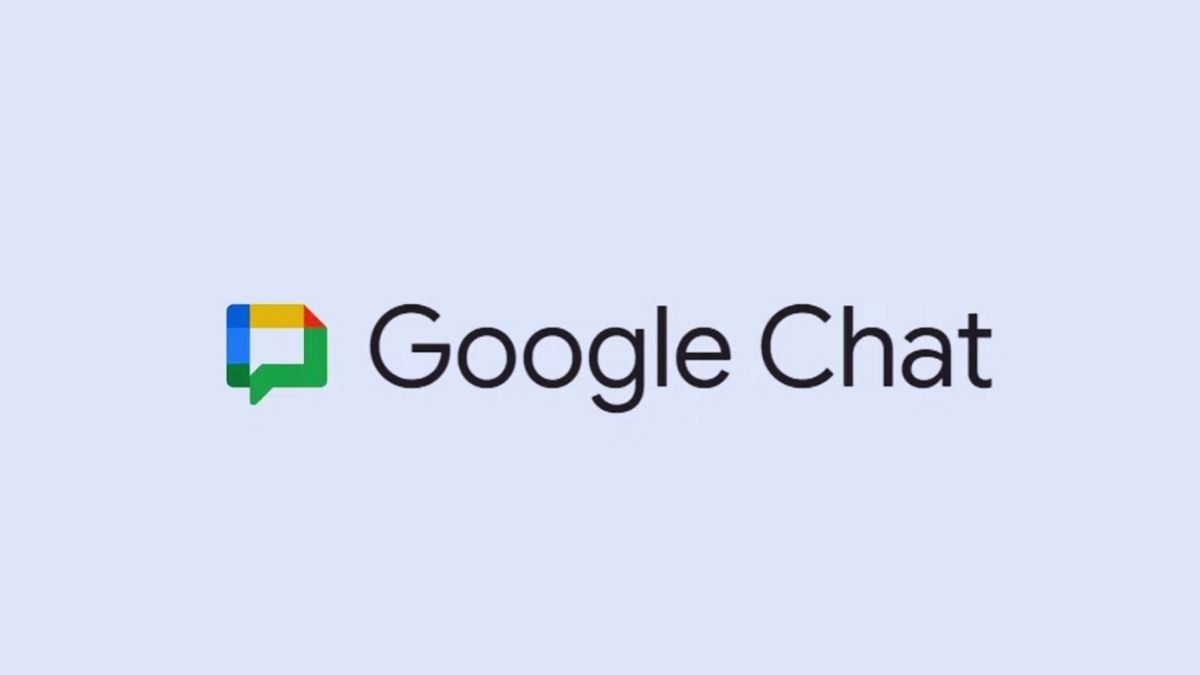
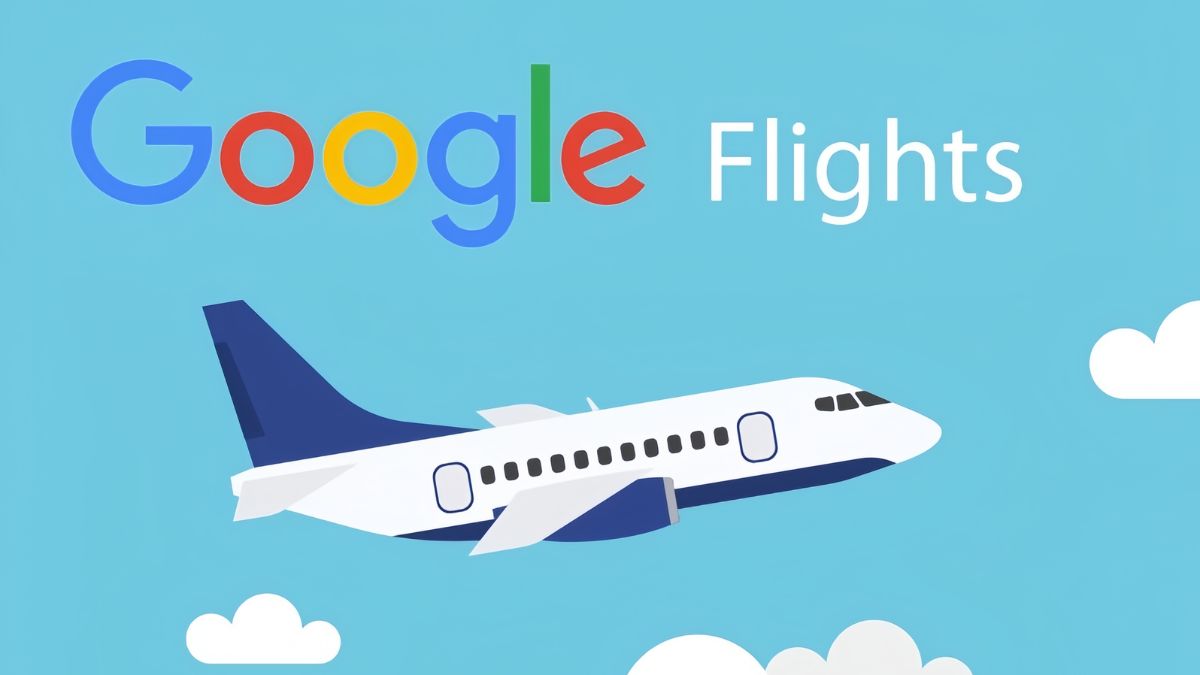

Bình luận (0)